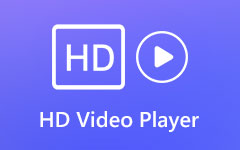10 年の Mac 向け DVD プレーヤーおよび DVD プレーヤー アプリ トップ 2024
Mac で DVD ムービーを視聴するには、内蔵の DVD ドライブがないため、Best Buy で購入できる外付け DVD ドライブが必要です。 MacBook Pro/Air の DVD プレーヤー 10年間。もう XNUMX つの選択肢は、Mac 用のプロ仕様の DVD プレーヤー アプリをダウンロードすることです。市場にある無数の Mac DVD プレーヤーおよび DVD プレーヤー アプリの中から選択できるように、ここでは簡単なレビューとともにトップ XNUMX 製品をピックアップしました。以下の内容をよく読んで、自分に合ったものを選択してください。

パート 1. Mac 用のトップ 6 DVD プレーヤー ソフトウェア
トップ1:Mac用Blu-rayプレーヤー-最高のMacDVDプレーヤー
Tipard Mac Blu-rayプレーヤー は、Mac で DVD や Blu-ray ディスクを再生できる多用途の DVD 再生ソフトウェアです。 QuickTime DVD プレーヤーが Mac で動作しない場合は、DVD ビデオをこのアプリに入れるだけで、1080p HD 画像を楽しむことができます。 さらに、DVD の再生を制御し、好きなスクリーンショットをキャプチャすることもできます。
- 1.ワイドスクリーンで1080pHDビデオをお楽しみください。
- 2.より良い体験のためにビデオとオーディオの設定を調整します。
- 3.目的のプロットに自由に早送りまたは後退します。
- 4.再生プロセス中にお気に入りのスクリーンショットをキャプチャします。
- 5.使いやすく、高品質のクリーンなインターフェイス。
ステップ 1DVDムービーをロードする
インストール後、コンピューターでMac用のTipardBlu-rayプレーヤーを起動します。 を選択 オープンディスク DVDをロードします。
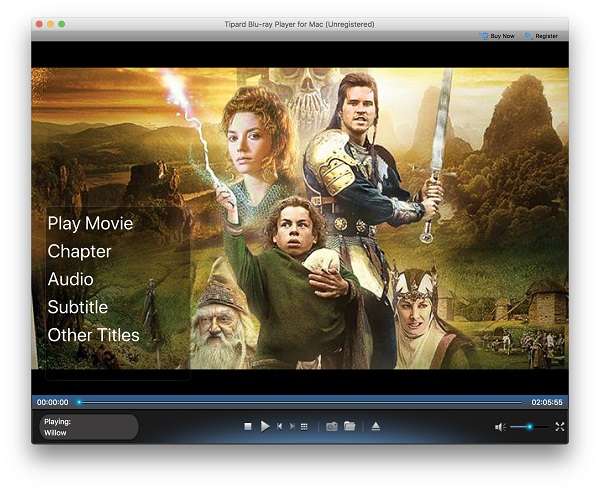
ステップ 2再生設定を調整する
見たい章を選択してください。 次に、希望のオーディオトラックと字幕を自由に選択できます。 さらに、必要に応じてオーディオトラックと字幕を無効にすることができます。
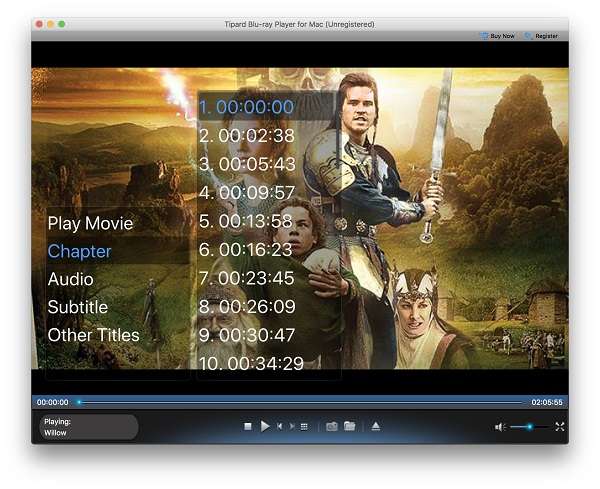
ステップ 3DVDムービーを再生する
すべての設定が完了したら、をクリックするだけです。 ビデオを再生します ボタンをクリックして、DVDムービーの再生を開始します。
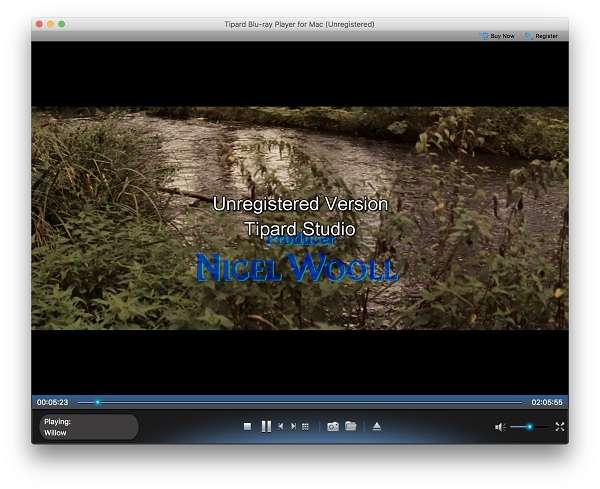
トップ2:Leawo Blu-ray Player - MacBook Pro/Air用の無料DVDプレーヤー
Leawo Blu-ray プレーヤーは、MacBook Pro および Air 用の使いやすい無料の DVD プレーヤーです。 Mac ではさまざまな種類のメディア ファイルを高品質で再生できます。 Mac の DVD プレーヤーとしてこのアプリをダウンロードすると、さまざまな市販 DVD、DVD、Blu-Ray ディスクなどを楽しむことができます。
- 1. 初心者でも使いやすいレイアウトです。
- 2. サラウンドステレオオーディオ効果をお楽しみいただけます。
- 3. この Mac 用 DVD プレーヤー アプリはリージョンフリーです。
- 4. ビデオファイルを見ながら、お気に入りの画像をキャプチャします。
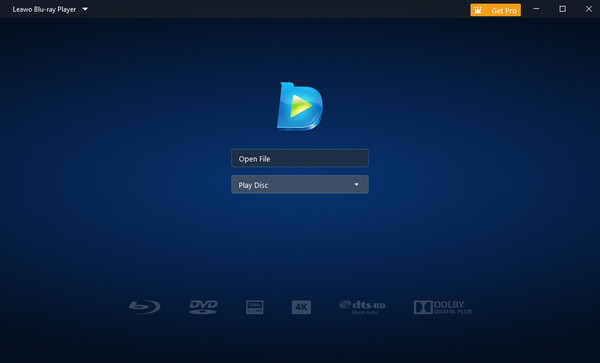
トップ3:VLCメディアプレーヤー-無料のオープンソースMacDVDプレーヤー
無料のオープンソース Mac DVD プレーヤー、Windows Media Player、およびその他のプラットフォームとして、VLC Media Player は DVD、CD、VCD、一般的なビデオ、およびオーディオ ファイルを再生できます。スキンを追加したり、VLC スキン エディターでスキンを作成したり、拡張機能をインストールしたりしてカスタマイズできます。この製品にご満足いただけない場合は、他の製品にアクセスしてください。 VLCメディアプレーヤーの代替品 ページ をご覧ください
- 1.美しいスキン、テーマ、プラグインなどを提供します。
- 2.ほとんどのプラットフォームでハードウェアデコードを備えています。
- 3.スパイウェア、広告、およびユーザー追跡はありません。
- 4.基本的でクリーンなユーザーインターフェイスを提供します。
注:注意が必要なことのXNUMXつは、VLCでDVDを再生すると、MacでVLCが機能しないなどの問題が発生することです。
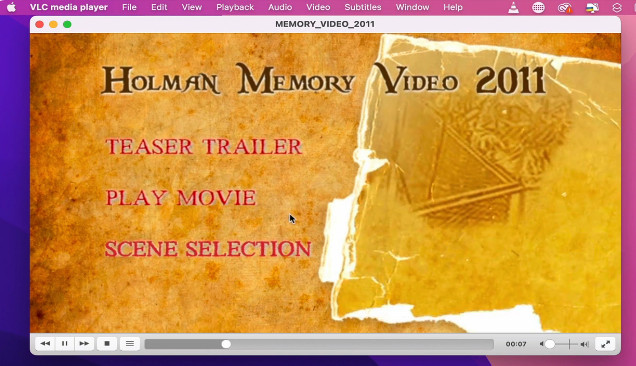
トップ4:QuickTime-内蔵MacDVDプレーヤー
QuickTimeは、MacbookProでDVDを再生できるMacデバイスのデフォルトのDVDプレーヤーです。 Macユーザーにとって最良のオプションのXNUMXつであり、一般的に使用されるビデオおよびオーディオ形式をサポートします。 ビデオや音楽の録音、編集、ストリーミングなどのボーナス機能もあります。
- 1.複数の画像、ビデオ、オーディオ形式を処理します。
- 2. iTunes / AppleTVから購入したすべてのファイルと互換性があります。
- 3.さまざまなソーシャルチャネルに直接アンロードします。
- 4.クリーンで直感的なインターフェースで使いやすい。
注:サポートビデオ形式は非常に限られており、頻繁にアップグレードする必要があります。 そして、あなたはかもしれません QuickTimeプレーヤーでMP4を開くことができませんでした.
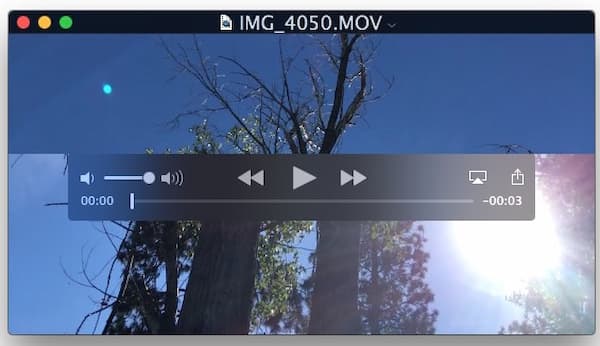
トップ5:Macメディアプレーヤー-HD MacDVDプレーヤー
Mac Media Playerは、オールインワンの無料メディアプレーヤーです。 ほぼすべての種類のメディア形式の再生をサポートしています。 優れたMacDVDプレーヤーのフリーウェアとして、ハードウェアを高速化できます。 最大1080pの高解像度とDTS5.1オーディオシステムを備えたMacDVDプレーヤーは、AppleMacでDVDやその他のフォーマットを驚くべき品質で再生できます。
- 1.Macデバイス用のDVDプレーヤーとしてHDDVDムービーを直接再生します。
- 2。 再生位置の記録と再開。
- 3.いつでもどこでも映画やビデオ情報を共有します。
- 4.ハードウェアアクセラレーションを備えた高解像度ビデオプレーヤー。
注:MacでDVDを再生すると、システムリソースを大量に消費する可能性があります。
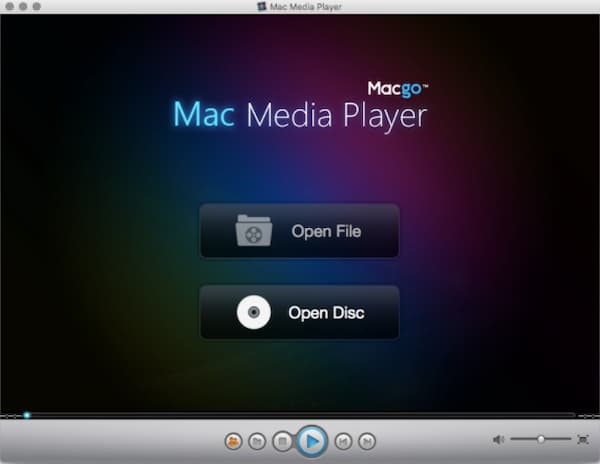
トップ6:AppleDVDプレーヤー-デフォルトのMacDVDプレーヤー
Apple DVDプレーヤーは、Mac OS XのデフォルトのDVDプレーヤーでもあります。複数のオーディオ、ビデオ、サブタイトルトラックなど、すべての標準DVD機能をサポートするだけでなく、DVD StudioProおよびiDVDによって作成されたDVDとも互換性があります。
- 1.コントロールを簡単にするためのナビゲーションボタンを提供します。
- 2.あらゆる種類の標準DVD機能を提供します。
- 3. DVDの字幕を変更し、不要な章をスキップします。
- 4. DVD StudioProおよびiDVDによって作成されたDVDと互換性があります。
注:Mac用の無料のDVDプレーヤーは、DVDリージョンコードと暗号化技術によって制限されます。
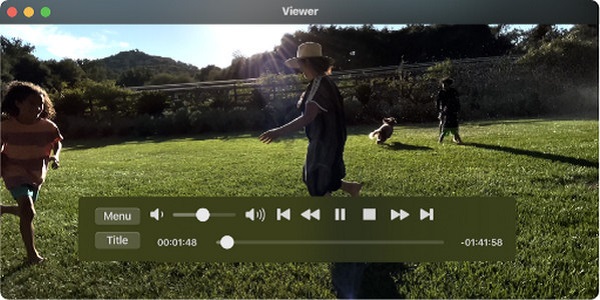
パート 2. Mac 用 DVD プレーヤー トップ 4
2012 年 4 月に、Apple は DVD プレーヤーを内蔵した最後の MacBook Pro を出荷しました。それ以来、MacBook Pro と Air には DVD プレーヤーが内蔵されていません。ただし、外付け DVD ドライブを利用して Mac で DVD ディスクを楽しむことはできます。ここでは、MacBook で DVD を再生するためのトップ XNUMX 製品を紹介します。
トップ 1. Apple USB スーパードライブ
Apple の公式製品として、Apple USB SuperDrive を使用して MacBook で CD と DVD の両方を再生できます。コンパクトなデザインなので、どこにでも簡単に持ち運べるポータブル DVD プレーヤーです。
価格:$ 79.00
- 1. 卓越した多機能性により、場所の制限なく CD や DVD を再生できます。
- 2. 小さいサイズなので、旅行に便利で便利なアクセサリーです。
- 3. 内蔵の USB Type-A ケーブルがさらに魅力的です。
- 4. 幅広い互換性により、さまざまな Mac デバイスで使用できます。
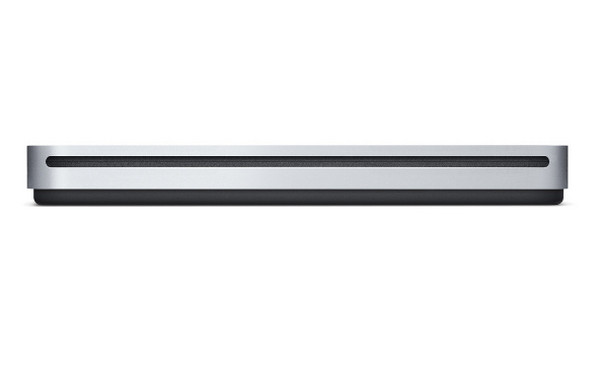
トップ 2. ROOFULL 外付け CD DVD ドライブ
ROOFULL 外付け DVD ドライブは、Mac、Linux、Windows PC と互換性があります。高速3.0を搭載しており、より高速なデータ転送を実現します。 USB-C ツーインワン データ ケーブルを使用すると、Mac や Windows に簡単に接続して CD や DVD を再生できます。
価格:$ 29.99
- 1. MacBook で実行するために追加のドライバー プログラムをダウンロードする必要はありません。
- 2. Mac で CD と DVD を再生および書き込みできます。
- 3.高い互換性により、Mac、HP、LG、Dellなどに適しています。
- 4.スリムで軽いサイズなので持ち運びが簡単です。

トップ 3. Laurensory 外付け DVD ドライブ
Laurensory 外付け DVD ドライブは、DVD プレーヤーおよび DVD バーナーとして機能します。 DVD-ROM、DVD-R、DVD-R DL、DVD+/-RW などの複数のディスクを楽しむことができます。この DVD ドライブは、Windows、すべてのバージョンの Mac OS、および Linux に適用されます。
価格:$ 22.99
- 1. ポータブル CD および DVD プレーヤーおよびバーナーです。
- 2. この Mac 用プラグアンドプレイ DVD プレーヤーは、さまざまな Mac モデルと広く互換性があります。
- 3. 高速データ転送により遅延なくDVDを楽しめます。
- 4. このMacBook用のコンパクトなDVDプレーヤーは耐久性に優れています。

トップ 4. Alphami 外付け 3D Blu-ray DVD ドライブ
Alphami は、3D Blu-ray ディスクおよび DVD を再生するための外付けドライブを製造しています。このオールインワン ドライブは Mac および Windows システムと互換性があります。
価格:$ 39.99
- 1. この Mac DVD プレーヤーは、最大 8 倍速で DVD ディスクを読み取ることができます。
- 2. このオールインワンドライブは、さまざまなコンピュータと幅広い互換性があります。
- 3.外付けドライブを使用してMacBookでDVDをスムーズに楽しむことができます。
- 4. アフターサービスに連絡して、優れた顧客サポートを受けることができます。

パート 3. Mac DVD プレーヤーの FAQ
1. Mac DVD プレーヤーでビデオを表示できないのはなぜですか?
これはMacに組み込まれているDVDプレーヤーアプリのソリューションではありませんが、64ビットモードでDVDやその他のビデオファイルを適切に再生できます。 ウェブサイトからダウンロードできる64ビットバージョンのVLCを使用でき、DVDを問題なく再生できます。
2.オーディオは問題ないが、Mac Media Playerの黒い画面以外に何も表示されない場合はどうすればよいですか?
Mac DVDプレーヤーが黒い画面の問題で機能しない問題を解決するには、最初にPRAMとSMCをリセットしてみてください。 物事を通常に戻すために、いくつかの設定の問題を除外します。
3. MacBook Pro SuperDrive で DVD を読み取れないのはなぜですか?
MacBook Pro DVDドライブが機能しない、またはiMac DVDプレーヤーが機能しない理由は、レンズのほこりが多すぎることが原因である場合があります。 この問題は、Superdriveの交換品を再購入しなくても簡単に修正できます。特別なCDレンズクリーナーまたは微細なブラシを適用して、DVDドライブの左側をクリーニングするだけです。
まとめ
信頼できるものをお探しなら Mac 用の DVD プレーヤー アプリ、6つのオプションから最適なXNUMXつを選択できます。これらの製品のうち、Tipard Blu-ray Player を使用すると、 4Kブルーレイムービーを再生する。さらに、MacBook Pro/Air 用の外付け DVD プレーヤーを 4 製品から XNUMX つ選んで購入できます。これらの便利な Mac DVD プレーヤーを使用すると、大ヒット DVD ムービーの大部分を自由に楽しむことができます。ご質問がございましたら、ウェブサイトにメッセージを残していただけます。